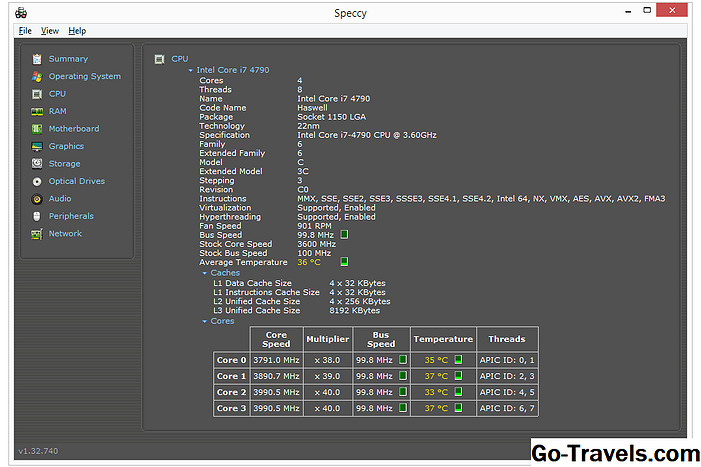Osionhallintaohjelmistojen avulla voit luoda, poistaa, kutistaa, laajentaa, jakaa tai yhdistää osioita kovalevyille tai muille tallennuslaitteille.
Voit varmasti jakaa kiintolevyn Windowsissa ilman ylimääräisiä ohjelmistoja, mutta et pysty tekemään sellaisia asioita kuin kokoa tai yhdistää niitä ilman ylimääräistä apua.
Turvalliset, helppokäyttöiset osiirtotyökalut eivät aina olleet saatavilla, ja vaikka löysitkin jotain, joka oli tyytyväinen, se oli kallista. Nykyään on runsaasti täysin vapaita levyn osiointiohjelmistoja, jotka jopa noviisi tinkerer rakastavat.
Haluatko laajentaa Windows-järjestelmäosiota, pienentää sitä, jotta voit tehdä tilaa käyttöjärjestelmän kaksoiskäynnistysasetuksille tai yhdistää kaksi mediasovellusta uusille UHD-elokuvien kopioille, nämä vapaan levyn osion työkalut tulevat kätevästi.
01/10MiniTool Partition Wizard Free

Mitä me pidämme
-
Tukee paljon yhteisiä levyn osiointitehtäviä
-
Voit laajentaa järjestelmäosion ilman uudelleenkäynnistystä
-
Simuloi muutoksia ennen niiden tallentamista
-
Ohjelma on todella helppokäyttöinen
-
Toimii hyvin kaikissa Windowsin nykyaikaisissa versioissa
Mitä emme pidä
-
Dynaamisten levyjen käsittelyä ei tueta
-
Jotkut vapaat ominaisuudet ovat käytettävissä vain, jos ostat ohjelman
MiniTool-osion ohjattu toiminto sisältää useampia osionhallintatyökaluja kuin useimmat samankaltaiset ohjelmat, jopa sellaiset, joita voit maksaa.
Ei vain ilmainen MiniTool-osion ohjattu toiminto, joka tukee säännöllisiä toimintoja, kuten muotoilua, poistamista, siirtämistä, kokoa, jakamista, yhdistämistä ja kopiointia, mutta se voi myös tarkistaa tiedostojärjestelmän virheistä, suorittaa pintatestin, menetelmiä ja kohdista osioita.
Edellä mainittujen lisäksi MiniTool Partition Wizard voi siirtää käyttöjärjestelmän toiseen kiintolevyyn sekä palauttaa kadonneita tai poistettuja osioita.
Windows 10, 8, 7, Vista ja XP ovat tuettuja käyttöjärjestelmiä.
Yksi asia, jota en pidä MiniTool Partition Wizard -ohjelmasta, on se, että se ei tue dynaamisten levyjen manipulointia.
MiniTool Partition Wizard Vapaa v10.3 Review & Free Download
Jatka lukemista alla
02/10AOMEI Partition Assistant SE

Mitä me pidämme
-
Sisältää helppokäyttöisen, askel askeleelta ohjatun toiminnon
-
Teet muutokset ovat jonossa ja niitä ei käytetä, ennen kuin niitä sovelletaan kaikkiin kerralla
-
Mukana on paljon hyödyllisiä ominaisuuksia
-
Monet vaihtoehdoista ovat helposti saatavilla, ilman valikoiden valintaa
-
Voidaan käynnistää käynnistysohjelmasta toimimaan kiintolevyllä, jolla ei ole asennettua käyttöjärjestelmää
Mitä emme pidä
-
Jotkin ominaisuudet ovat käytettävissä vain, jos maksat niistä
-
Ei voi muuntaa ensisijaisten osioiden ja loogisten osioiden välillä
-
Dynaamisia levyjä ei voi muuntaa peruslevyiksi
AOMEI Partition Assistant Standard Editionilla on paljon enemmän vaihtoehtoja, jotka ovat avoinna (sekä piilotettu valikoissa) kuin monet muut vapaat osionohjelmistot, mutta eivät anna sen pelotella sinua.
Voit muuttaa kokoa, yhdistää, luoda, muotoilla, kohdistaa, jakaa ja palauttaa osioita AOMEI Partition Assistantilla sekä kopioida koko levyjä ja osioita.
Osa osionhallinnan ominaisuuksista AOMEIn työkalulla on rajallinen ja tarjotaan vain maksullisessa, ammattimaisessa versiossaan. Yksi tällainen piirre on kyky muuntaa primääriin ja loogisiin osioihin.
Tätä ohjelmaa voi käyttää Windows 10, 8, 7, Vista ja XP.
Voit myös käyttää AOMEI Partition Assistantia käynnistääksesi Windowsin flash-aseman, siirtää käyttöjärjestelmän täysin erilaiselle kiintolevylle ja pyyhkiä kaikki tiedot osioilta tai asemalta.
AOMEI Partition Assistant SE v7.5 tarkastelu ja ilmainen lataus
Jatka lukemista alla
03/10Active @ Partition Manager

Mitä me pidämme
-
Se on todella helppokäyttöinen ja ymmärrettävä
-
Jotkin tehdyt muutokset voidaan palauttaa varmuuskopiosta
-
Monet yhteiset levyn osiointitoiminnot tuetaan
Mitä emme pidä
-
Kopioita ei voi kopioida
-
Järjestelmäosion laajentaminen ei ehkä toimi sinua varten
-
Ei vähennä lukittuja määriä
Active @ Partition Manager voi luoda uusia osioita pois jakamattomasta tilasta sekä hallita olemassa olevia osioita, kuten niiden kokoa ja muotoilua. Yksinkertaisten velhojen avulla on helppo käydä läpi joitakin näistä tehtävistä.
Riippumatta siitä, millainen tiedostojärjestelmä käytät, vapaa Active @ Partition Manager -työkalun pitäisi pystyä käsittelemään sitä, ja se tukee kaikkia yhteisiä, kuten FAT, NTFS, HFS + ja EXT2 / 3/4.
Active @ Partition Manager sisältää myös muita ominaisuuksia, kuten koko aseman kuvaamisen varmuuskopiointitarkoituksiin, muuntaminen MBR: n ja GPT: n välillä, FAT32-osioiden luominen yhtä suuri kuin 1 Tt, muokkaaminen käynnistystiedostoilla ja takaisinveto muutoksista varmuuskopioimalla osioasetukset.
Kun Active @ Partition Manager muuntaa osion, voit määrittää mukautetun koon joko megatavuina tai sektoreina.
Valitettavasti Active @ Partition Manager ei voi muuttaa lukittuja määriä, joten se ei anna sinun muuttaa järjestelmän äänenvoimakkuuden kokoa.
Active @ Partition Managerin pitäisi toimia hyvin Windows 10, 8, 7, Vista ja XP sekä Windows Server 2012, 2008 ja 2003 kanssa.
Active @ Partition Manager v6.0 Review & Free Download
Active @ Partition Manager pystyy myös laajentamaan järjestelmäosioa, mutta mielestäni se johtaa aina BSOD: ään. Enemmän tästä arvostelusta …
04/10EaseUS Partition Master Free Edition

Mitä me pidämme
-
Helppo ymmärtää ja paljon hyödyllisiä vaihtoehtoja
-
Voit suojata ohjelman salasanalla
-
Järjestelmäaseman päivitys on helppoa suuremmalle kiintolevylle
-
Useita hyödyllisiä toimintoja ja toimintoja
-
Muutoksia esikatsellaan ennen niiden käyttöönottoa
-
Ohjelma päivittyy usein parannuksilla ja uusilla ominaisuuksilla
Mitä emme pidä
-
Ei toimi kaupallisessa käytössä; vain henkilökohtainen
-
Ei tukea dynaamisten volyymien hallintaan
-
Järjestelmäosion laajentaminen edellyttää, että tietokone käynnistetään uudelleen
-
Ei voi muuntaa MBR: n ja GPT: n välillä
-
Setup yrittää asentaa toisen ohjelman
EaseUS Partition Master -osion koon hallinta on yksinkertainen yksinkertaisen helppokäyttöisen liukusäätimen ansiosta, jolla voit vetää vasemmalle ja oikealle kutistua tai laajentaa osio.
EaseUS Partition Masterin osioon sovellettavia muutoksia ei todellisuudessa sovelleta reaaliajassa. Muutoksia on olemassa vain käytännössä , mikä tarkoittaa, että näet vain esikatselun siitä, mitä tapahtuu, jos tallennat muutokset, mutta mitään ei ole vielä asetettu kiviin. Muutokset eivät tule voimaan ennen kuin napsautatKäytäpainiketta.
Pidän erityisen miellyttävän tätä ominaisuutta, joten asioiden laajentaminen ja kopiointi voidaan tehdä yhdellä pyyhkäisyllä sen sijaan, että käynnistettäisiin uudelleen jokaisen operaation välillä, mikä säästää tonnia aikaa. Luettelo vireillä olevista toimista näkyy myös ohjelman sivulta, jotta voit selvästi nähdä, mitä tapahtuu, kun käytät niitä.
Voit myös suojata salasanalla EaseUS Partition Master -ohjelmaa, piilottaa osioita, päivittää järjestelmän aseman suurempaan käynnistysasemaan, yhdistää osioita, eheyttää asemaa ja kopioida Windowsin toiseen kiintolevyyn.
Yksi asia, jota en ole tyytyväinen tähän ohjelmaan, on se, että useita ominaisuuksia ovat käytettävissä vain maksullisessa versiossa, mutta niitä voidaan silti napsauttaa. Tämä tarkoittaa sitä, että joskus yrität avata jotain vapaassa versiossa vain, jotta sinua pyydetään hankkimaan ammattimaista.
EaseUS Partition Master toimii Windows XP: n kanssa Windows XP: n kautta.
EaseUS Partition Master Free Edition v12.10 Arvostelu ja ilmainen lataus
Partition Masterin asennus rutiini asentaa EaseUS Todo Backup Free ja pari muuta ohjelmaa Partition Masterin kanssa … ellet poista tätä vaihtoehtoa.
Jatka lukemista alla
05/10GParted

Mitä me pidämme
-
Toimii riippumatta siitä, mikä käyttöjärjestelmä on asennettu (tai vaikka sitä ei olekaan)
-
Jokainen muutos voidaan soveltaa lähes välittömästi ilman uudelleenkäynnistystä
-
Voit piilottaa osioita
-
Osion koon muuttaminen on todella helppoa
-
Tukee paljon tiedostojärjestelmiä
Mitä emme pidä
-
Käynnistyy kauemmin, koska sinun on käynnistettävä ohjelmisto
-
Väliseinät ovat helppoja ohittaa, koska ne ovat piilotettuja valikossa
-
Ladataan paljon kauemmin kuin useimmat levyn osiointiohjelmat
-
Ei redo-vaihtoehtoa (vain kumota)
GParted toimii kokonaan käynnistyslevyllä tai USB-laitteella, mutta sillä on edelleen täydellinen käyttöliittymä, kuten tavallinen ohjelma, joten sitä ei ole ollenkaan vaikea käyttää.
Osien koon muokkaus on helppoa, koska voit valita vapaata tilaa ennen ja jälkeen partitaalin käyttämällä joko tavallista tekstilaatikkoa tai liukupalkkia nähdäksesi koon kasvaessa tai laskemisessa.
Osio voidaan muotoilla millä tahansa useista eri tiedostomuotoista, joista osa sisältää EXT2 / 3/4, NTFS, FAT16 / 32 ja XFS.
Muutokset GParted tekee levylle jonossa ja sitten sovelletaan yhdellä napsautuksella. Koska se toimii käyttöjärjestelmän ulkopuolella, odottamattomat muutokset eivät edellytä uudelleenkäynnistystä, joten voit tehdä asiat paljon nopeammin.
Pieni, mutta äärimmäisen ärsyttävä ongelma GPartedin kanssa on se, että siinä ei luetella kaikkia käytettävissä olevia osioita yhdelle näytölle kuten useimmat muut vapaat levytilausohjelmat. Sinun on avattava jokainen levy erikseen pudotusvalikosta, mikä on todella helppoa, jos et ole varma, mistä etsiä.
GParted on noin 300 megatavua, mikä on paljon suurempi kuin useimmat muut luettelossamme olevat ohjelmat, joten lataaminen voi kestää jonkin aikaa.
GParted 0.32.0-1 Review & Free Download
06/10Cute Partition Manager

Mitä me pidämme
-
Käynnistää missä tahansa tietokoneessa, käyttöjärjestelmällä tai ilman sitä
-
On helppo poistaa ja luoda osioita
-
Voidaan formatoida asema johonkin useista tiedostojärjestelmistä
-
Latauksen koko on todella pieni
Mitä emme pidä
-
Ei graafista käyttöliittymää
-
Kestää hetken käytön aloittamista, koska sinun on käynnistettävä ohjelmisto
-
Kirjoita haluamasi osion tarkka koko
-
Ei tallenna muutoksia automaattisesti
-
Ei mahdollisuutta käynnistää tai sulkea ohjelmaa uudelleen
Kuten GParted, Cute Partition Manager ei toimi OS: n sisällä. Sen sijaan sinun on asennettava se käynnistyslaitteeseen, kuten levylle tai flash-asemaan. Tämä tarkoittaa sitä, että voit käyttää sitä, vaikka sinulla ei ole lainkaan käyttöjärjestelmää.
Söpön osionhallinnan avulla voidaan vaihtaa levyn tiedostojärjestelmä ja luoda tai poistaa osioita. Kaikki tekemäsi muutokset jonoidaan ja ne voidaan peruuttaa, koska niitä käytetään vain, kun tallennat ne.
Söpö Partition Manager on täysin tekstipohjainen. Tämä tarkoittaa sitä, että et voi käyttää hiirtäsi eri vaihtoehtoja - kaikki on tehty näppäimistöllä. Älä anna tämän pelotella sinua pois; ei ole niin monta valikkoa, joten se ei todellakaan ole ongelma.
Cute Partition Manager v0.9.8 Review & Free Download
Jatka lukemista alla
07/10Macrorit Partition Expert

Mitä me pidämme
-
Ohjelman käyttöliittymä helpottaa ja ymmärtää, mitä olet tekemässä
-
Tukee yhteisiä ja kehittyneitä ominaisuuksia
-
Jonot muuttuvat, kunnes sovellat niitä kaikki kerralla
-
Kaikki, mitä pystyt tekemään, näytetään suoranaisesti; ei piilotettuja valikon vaihtoehtoja
-
Siellä on kannettava vaihtoehto
Mitä emme pidä
-
Ei tue dynaamisia levyjä
-
Vain henkilökohtaiseen käyttöön
-
Ei voi käsitellä levyjä, joiden koko on suurempi kuin 32 Tt
Rakastan Macrorit Partition Expertin käyttöliittymää, koska se on erittäin puhdasta ja selkeää, joten se on erittäin helppokäyttöinen. Kaikki käytettävissä olevat toiminnot on listattu sivulle, eikä mikään niistä ole piilotettu valikoissa.
Jotkin Macrorit Partition Expert -ohjelman levytyökaluille tekemäsi toimet sisältävät muuntaa, siirtää, poistaa, kopioida, muotoilla ja pyyhkiä äänenvoimakkuutta sekä muuttaa äänenvoimakkuutta, muuntaa ensisijaisen ja loogisen äänenvoimakkuuden välillä ja suorittaa pinnan testata.
Kuten useimmat tämän luettelon osionhallintaohjelmistosta, Macrorit Partition Expert ei itse asiassa tee mitään muutoksia osioihin, ennen kuin alat soveltaa niitäCommitpainiketta.
Yksi asia, jota en pidä Macrorit Partition Expert -ohjelmasta, ei tue dynaamisia levyjä.
Kannettava versio on saatavilla myös Macrorit-verkkosivustolta.
Macrorit Partition Expert v5.3.4 Review & Free Download
08 of 10Paragon Partition Manager ilmaiseksi

Mitä me pidämme
-
Tukee runsaasti perusominaisuuksia
-
Kävelee läpi askel askeleelta ohjatun toiminnon
-
Esikatsele muutoksia ennen kuin heitä sitoutuu
-
Tukee yhteisiä tiedostojärjestelmiä
Mitä emme pidä
-
Useimmissa levyn osiointityökaluissa on puuttuvia ominaisuuksia
-
Kaikki ominaisuudet eivät ole vapaasti käytettävissä; jotkut vaativat sinua päivittämään pro-versioon
-
Ei ilmaista liiketaloudessa; vain henkilökohtainen
Jos kävelet läpi velhoja, voit tuntea olosi mukavaksi tehdä muutoksia osioihin, niin pidät Paragon Partition Manager Free.
Olitpa luomassa uutta osioa tai muokkaamalla, poistamalla tai muotoilemalla olemassa olevaa, tämä ohjelma on siirtynyt vaihe vaiheelta prosessi tehdä se.
Paragon Partition Manager Free tukee tavallisia tiedostojärjestelmiä kuten NTFS, FAT32 ja HFS.
Valitettavasti useita lisäominaisuuksia on poistettu käytöstä Paragon Partition Managerissa, joka on käytettävissä vain pro-versiossa.
Paragon Partition Manager Free Review & Free Download
Jatka lukemista alla
09/10IM-Magic Partition Resizer

Mitä me pidämme
-
Pika-asennus
-
Paljon vaihtoehtoja
-
Kaikkien vaihtoehtojen käyttö mistä tahansa on helppoa
-
Näyttää esikatselun siitä, mitä tapahtuu, kun tallennat muutokset
Mitä emme pidä
-
Jotkin toiminnot toimivat vain, jos päivität maksulliseen versioon
-
Vain kotona / henkilökohtaiseen käyttöön
IM-Magic Partition Resizer toimii hyvin kuin edellä mainitut työkalut. Se asentaa nopeasti ja on erittäin helppokäyttöinen.
Tämän työkalun avulla voit siirtää osioita, muuttaa osioita (jopa aktiivista), kopioida osioita sekä vaihtaa aseman kirjainta ja tarraa, tarkistaa osion virheistä, poistaa ja muotoilla osioita (jopa mukautetun klusterin koon mukaan) muuntaa NTFS FAT32: iin, piilottaa osioita ja pyyhkiä kaikki tiedot pois osioista.
Kaikki nämä toimet ovat erittäin helppo löytää, koska sinun on vain napsautettava laitetta, jota haluat käsitellä. Kun teet näitä toimia, näet ohjelman päivityksen reaaliajassa heijastamalla niitä niin, että näet, miten se näyttää, kun kaikki on sovellettu.
Sitten kun olet tyytyväinen tuloksiin, lyö vain isoaOta muutokset käyttöön painiketta, jotta kaikki toimisi. Jos sinun on käynnistettävä uudelleen mitä tahansa, IM-Magic Partition Resizer kertoo sinulle.
Voit tarkastella minkä tahansa aseman ominaisuuksia, nähdä sen NT-objektin nimen, GUID-tiedoston, sektorin koko, klusterin koon, osionumeron, fyysisen sektorin numeron, piilotettujen sektorien kokonaismäärän ja paljon muuta.
Ainoa kaatuminen, jonka näen tällä ohjelmalla, on se, että muutamat ominaisuudet vaativat päivittämistä maksulliseen versioon. Et voi esimerkiksi käynnistää käynnistettävää mediaohjelmaa, jota he tukevat, ellei maksat sitä.
IM-Magic Partition Resizer v3.5.0 Ilmainen lataus
10/10Tenorshare Partition Manager

Mitä me pidämme
-
Todella helppokäyttöinen käyttöliittymä
-
Toimii paljon tiedostojärjestelmiä
-
Muutetaan muutokset ennen niiden soveltamista
-
Tukee vain perusosiointitoimintoja
Mitä emme pidä
-
Järjestelmäosiota ei voi käsitellä
-
Ei ole päivitetty pitkään
Kuten useat partition ohjelmistotyökalut, jotka olemme jo maininneet, Tenorshare Partition Managerilla on luonnollinen tuntu muunnella osioita liukusäätimen asetusten avulla.
Yksi asia, josta todella pidän Tenorshare Partition Managerista, on rajapinta, jonka he valitsivat käyttää. Vaihtoehdot ovat helposti ulottuvilla ikkunan yläreunasta sen sijaan, että sinun olisi valittava valikoita, jotta löydettäisiin mitä tarvitset useimpien työkalujen avulla.
useat tiedostojärjestelmän tyyppejä voidaan tarkastella kuten EXT2 / 3/4, Reiser4 / 5, XFS ja JFS, mutta osioita voidaan muotoilla vain NTFS- tai FAT32-tiedostojärjestelmässä.
Yksi asia, jota en pidä Tenorshare Partition Managerista, joka erottaa sen melkein kaikista edellä olevista ohjelmista, on se, että se ei pysty muuttamaan Windowsin asentamista osioon, mitä usein haluat käyttää osionhallintaohjelmaa !
Tenorshare Partition Manager v2.0.0.1 Tarkastelu ja ilmainen lataus